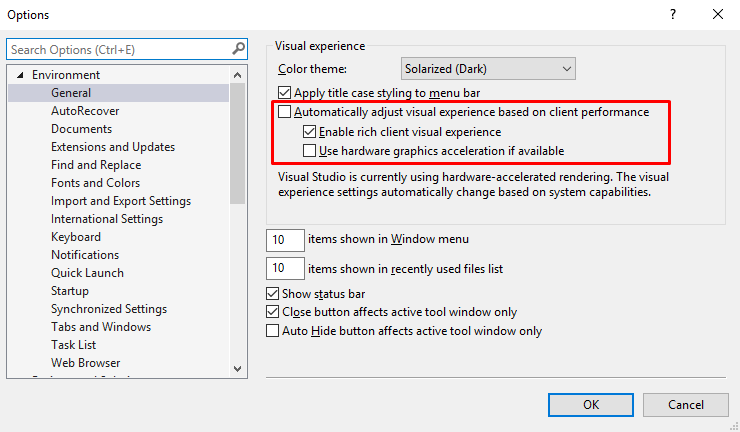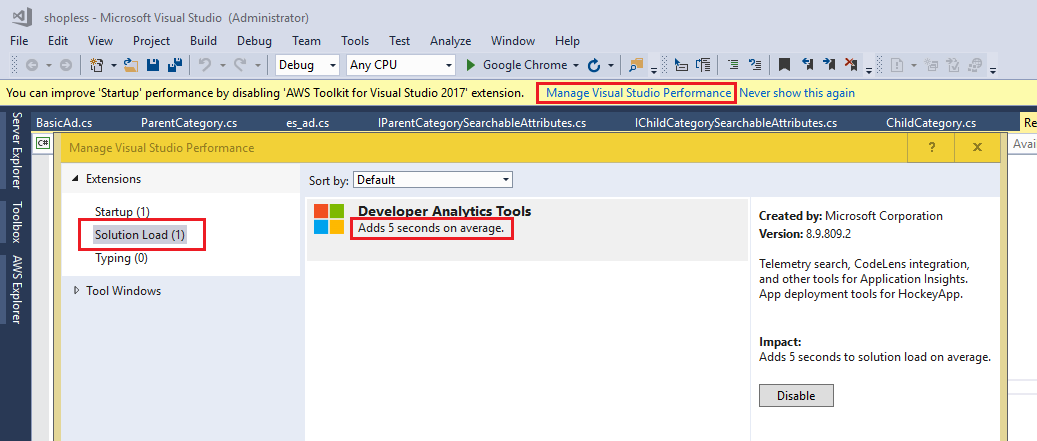Visual Studio 2017 est trop lent lors de la construction et du débogage
je viens d'installer Visual Studio 2017 sur un PC ayant les spécifications suivantes:
Intel Xeon E5-1600 v3 @ 3.50 GHz processeur, 16 Go RAM et Windows 10 Pro système d'exploitation 64 bits .
bien que les performances du PC soient presque parfaites, je rencontre généralement des problèmes de lenteur dans Visual Studio 2017 en particulier pendant les processus de construction et de débogage. Outre parfois, je dois le redémarrer après le message "pas de réponse " .
y a-t-il une solution stable concernant ce problème pour Visual Studio 2017 ?..
6 réponses
afin d'obtenir une meilleure performance dans Visual Studio 2017, certaines modifications de Performance peuvent être appliquées comme suit:
-
Set source de Courant de contrôle ... à None sous Outils → Options → Source Contrôle
-
Uncheck paramètres synchronisés à travers ... dans la rubrique Outils → Options → Environnement → Synchronisé "Paramètres 151970920" (pour certains versions: Outils → Options → Environnement → Comptes )
-
Codes désactivés (facultatif): Uncheck activer les codes option sous outils → Options → éditeur de texte → toutes les langues" 151970920
1519200920 "" -
outils de Diagnostic désactivés (optionnel): Uncheck activer les outils de Diagnostic pendant le débogage option sous outils → Options → Débogage → Général
-
nettoyer le contenu des dossiers suivants ( ne pas supprimer ces dossiers, à la place supprimer leur contenu Seulement ) et redémarrer Visual Studio:
nettoyer le contenu dans websitecache dossier (peut être trouvé dans
C:\Users\%USERNAME%\AppData\Local\Microsoft\WebSiteCache )nettoyer le contenu dans temporaire ASP.NET dossiers dossier (peut être trouvé dans
"C:\Users\%USERNAME%\AppData\Local\Temp\Temporary ASP.NET fichiers )
Note: Si vous avez l'Accélération Matérielle activé, ou si vous utilisez la valeur par défaut Visuel expérience des réglages dans Microsoft Visual Studio 2017 ou Visual Studio 2015, vous pourriez éprouver des problèmes de performance intermittents, des pannes de produit ou des problèmes de rendu. Afin de contourner ces problèmes, appliquez les réglages suivants sous Outils → Options → Environnement → Général
pour plus d'informations, visitez vous éprouvez des problèmes de performance, des pannes de produit, ou des problèmes de rendu dans Visual Studio 2015 et Visual Studio 2013 .
si le problème est lié au débogage, essayez la solution de contournement sur débogage/chargement de Visual Studio très lent .
j'espère que cela aidera...
mon problème était avec la charge de Solution légère. Une fois désactivé, tout est redevenu normal.
j'exécute VS 2017 sur un système qui a 128Go de RAM et 4 processeurs Quad Core Xeon avec SSD. Bien sûr, J'utilise Windows 10 Pro pour les postes de travail afin de prendre en charge ma construction de quad CPU.
ce qui m'a vraiment aidé à réduire mon temps de construction à moins de 2 secondes était cette astuce simple:
Paramétrage du paramétrage de l'ordinateur hôte pour optimiser les "services D'arrière-plan" en utilisant les propriétés de Windows, les paramètres système avancés, avancé, Avancé onglet.
aussi, considérant que j'ai une énorme quantité de RAM et je n'ai jamais vu même un quart de celui-ci était utilisé pour désactiver le fichier de Page. (Windows vous avertira des conséquences)
aussi, il est intéressant D'ajouter VS installation et dossier de projet à une liste d'exceptions dans les paramètres anti-virus (dans mon cas, Windows Defender)
j'ai eu ce lien Gérer Visual Studio Performance dans mon VS 2017
Note: Vous pouvez aussi ouvrir cette fenêtre à partir de: Aide - > Gérer la Performance visuelle de Studio
selon la capture d'écran ci-dessous, Developer Analytics Tools Ajoute 5 secondes (sur avg) au temps de charge de la Solution. J'ai désactivé.
télécharger procmon et exécuter pour vérifier les activités de fond effectuées par msbuild ou visual studio. Visual studio peut être extrêmement lent ou presque inutilisable dans le cas où son journal d'écriture en utilisant fuslogvw.
des Mesures pour arrêter fuslogvw journal d'écrivain.
1) fenêtre+R, type RegEdit 2) Goto path HKEY_LOCAL_MACHINE\SOFTWARE \ Microsoft\Fusion 3) Réglez la valeur hexadécimale du Log de Force à 0.
Visual Studio commencera à jouer normalement.
j'ai essayé toutes les solutions ci-dessus, et ai suivi beaucoup des liens pertinents. Aucun d'entre eux travaillaient.
après avoir retiré tous mes cheveux, et avoir rempli une autre tasse de café, j'ai décidé de mettre à jour Visual Studio 2017. Boom, tout est revenu à la normale maintenant (sauf mes cheveux et un cerveau caféiné).
donc, si vous rencontrez le même problème, je vous suggère de vérifier votre mise à jour Visual Studio 2017 en premier. S'il est disponible mise à jour, mise à jour!